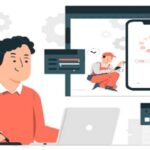Bagimana sih Cara Membersihkan Cache Browser di WordPress?
Hal ini sering dikeluhkan pemilik website juga berpengaruh buruh terhadap website atau blog yang dmiliki.
Karena pembaca akan mengeluh loadingnya lama, maka mereka pergi!
Yuk simak cara mudah mengatasinya .
Apa sebab Loading wordpress lambat
Cache akan menyebabkan loading website berjalan lama.
Jika cache di website tidak dihapus dan dikelola dengan baik, maka performa website akan menurun.
Cache juga akan menyebabkan data website tidak terganti dengan sempurna.
Ada beberapa hal yang menyebabkan performa website wordpress bermasalah
Cara membersihkan Cache browsing di WordPress
Pernahkah noker mengganti tulisan di WordPress?
Pernahkah tulisan tersebut tidak muncul sebagaimana mestinya?
Nah, itu mungkin disebabkan oleh cache yang ada di website WordPress noker gunakan !
Untuk itu, pada panduan ini akan dijelaskan cara membersihkan cache di WordPress.
Pengguna website berbasis wordpress pasti sudah tahu keunggulan dari ;
WordPress adalah memiliki plugin tertentu sesuai kebutuhan.
Nah untuk pengelolaan cache, WordPress ada 3 plugin cache andalan yang dapat noker gunakan seperti ;
- W3 Total Cache,
- WP Super Cache dan
- WP Fastest Cache.
Sekarang bagaimana cara mebersihkan cache WordPress, tentunya ada 3 cara diatas ;
Melalui W3 Total Cache
Adapun cara membersihkan cache WordPress yaitu,;
1. Silakan login WordPress, kemudian lakukan instalasi Plugin W3 Total Cache.
Jika belum tahu, silakan ikuti Cara Install W3 Total Cache.
2. Kemudian klik Menu Performance pada bagian sidebar sebelah kiri.
Lalu klik Dashboard. Setelah itu klik empty all caches.
3. Tunggu seberapa saat akan muncul tulisan All caches successfully emptied.
Itu artinya cache website sudah berhasil dibersihkan >> selesai.
Review Android ;
- Cara membuat kuota Unlimited Telkomsel 363

- Cara Mendapatkan Video Premier Gratis TRI

- 10 Aplikasi Android untuk Membuat Musik Sendiri terbaik tercepat

- Cara mencairkan Bansos PBI BPJS Kesehatan Cek Data

Melalui WP Super Cache
1. Tentu saja login WordPress, kemudian lakukan instalasi Plugin W3 Super Cache.
Noker bisa ikuti panduan cara install plugin di WordPress.
2. Jika sudah, jangan lupa klik Activate pada plugin terlebih dahulu.
Kemudian klik Menu Settings lalu klik WP Super Cache.
Klik Delete Cache untuk membersihkan cache.
3. Tunggu sebentar hingga proses delete cache selesai.
Baca juga : Periksa SEO Website
Melalui WP Fastest Cache
1. Mulai dengan melakukan login WordPress, kemudian lakukan instalasi Plugin W3 Super Cache.
Noker bisa ikuti panduan cara install plugin di WordPress.
Cari plugin WP Fastest Cache pada kolom pencarian lalu klik Install Now.
2. Jika proses instalasi berhasil, maka akan muncul menu WP Fastest Cache.
Kemudian noker lakukan dengan klik tab Delete Cache dan klik Delete Cache.
3. jika telah berhasil, akan muncul tulisan All cache files have been deleted.
Nah sekarang noker sudah tahu cara membersihkan cache browser di wordpress
Tentu saja memperhatikan hal khusus dari plugin diatas ,
Hanya boleh digunakan satu plugin saja yang diinginkan.
Selain masing-masing punya kespesifikan install bersamaa dalam satu website pasti berakibatnya website error.
Setelah itu lakukan pula pembersihan Cache perangkat di Google Chrome.
Agar proses loading website noker lebih cepat loading juga bersih- bersih .
Semoga bermamfaat
Tag ;